欢迎使用Small PDF转换成WORD转换器,这里为您提供SmallPDF转换器最新资讯以及SmallPDF转换器 相关基础教程、使用技巧、软件相关知识、软件激活、升级及常见问题等帮助。
发布时间:2022-03-05 13:47:42
Word 转 PDF 如何避免模糊?文档格式之间的转换,在我们日常的生活以及工作当中是很常见的。目前,我们默认的文档一般都是Word和PDF。很多时候,如果Word文档文字或者图片内容过多,那体积将会变大,这也给我们在传输过程中造成了很大的困难。所以,很多用户在传输之前都会将Word转换成PDF。那么,Word转PDF的时候,如何避免原内容模糊呢?请不要担心,下面小编就来分享两个解决方案,一起来看下吧。

一、专业避免的方法
一般情况下,我们在将Word转换成PDF之后发现原内容模糊,都是因为您当前使用的PDF转换器存在着很大的问题。所以,建议您可以试试看“SmallPDFer”这款,具体的操作方法如下:
首先,打开电脑上已经安装好的SmallPDFer软件,并选择对应的转换功能选项。一般情况下,想要实现Word批量转PDF,可以直接选择“其它文件转PDF文件”中的“Word转PDF”。然后,将需要转换的Word文件批量添加到软件当中,可以点击“添加文件/文件夹”来实现。最后,设置好转换文件保存目录之后,点击软件右下角的“开始转换”按钮即可。等待软件转换好之后,还可以单击一下文件进行预览。确认是自己想要的效果之后,点击“另存为”保存即可。
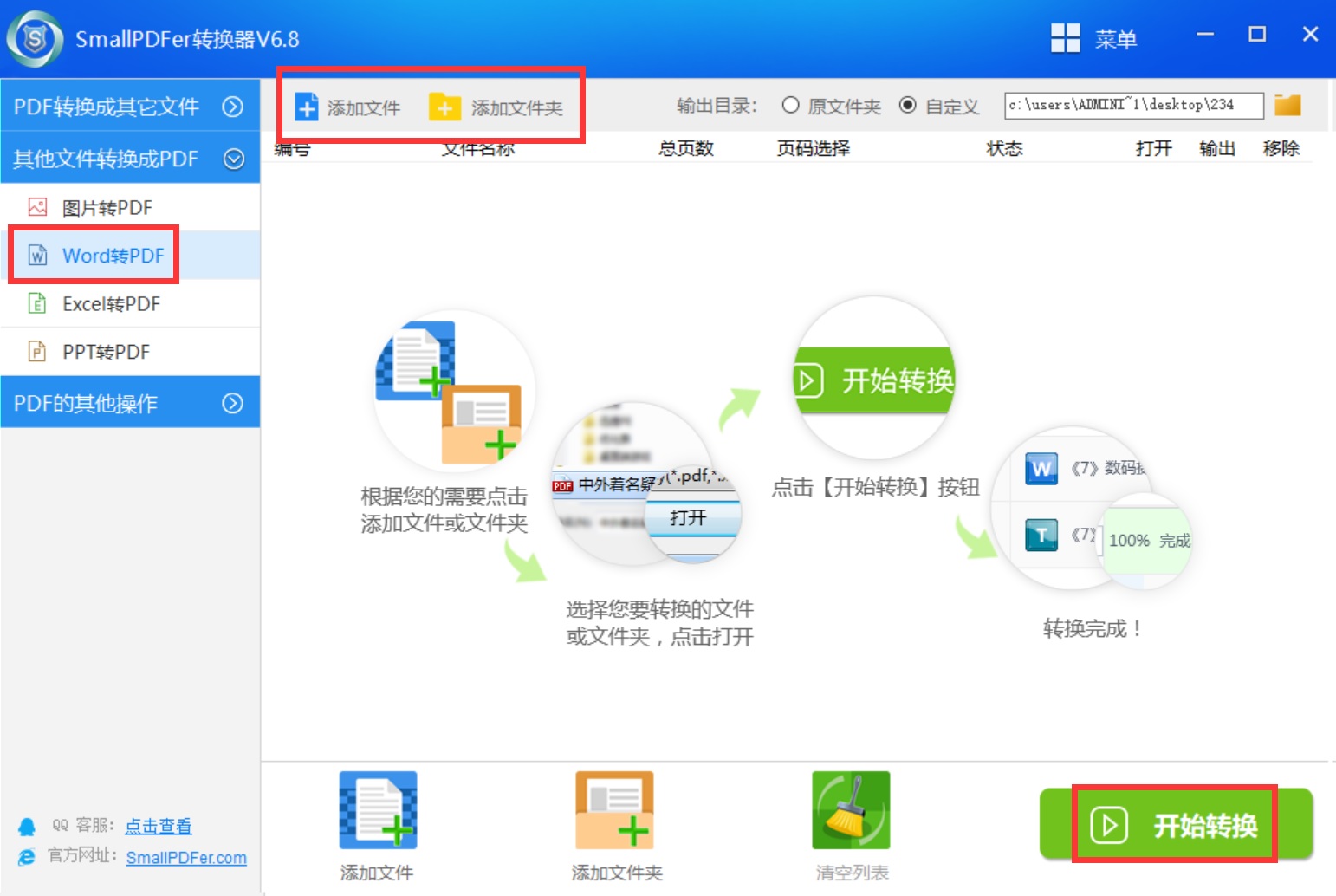
二、免费避免的方法
除了专业避免Word转PDF之后模糊的方法以外,我们可以借助一些免费的方法。都知道,PDF软件当中,Adobe是功能最为强大的。所以,下面咱们就以“Adobe Acrobat”为例,具体的操作方法如下:
首先,我们打开电脑上的Adobe Acrobat软件,并打开Preferences(首选项)中的“高级设置”菜单。然后,调整图片输出分辨率。因为输出的主要是彩图,所以只调整了Color Images(彩图)选项,将分辨率大于796ppi的图片压缩为600ppi,其他分辨率按照默认分辨率输出。最后,按照此设置选择输出具体的文件即可。
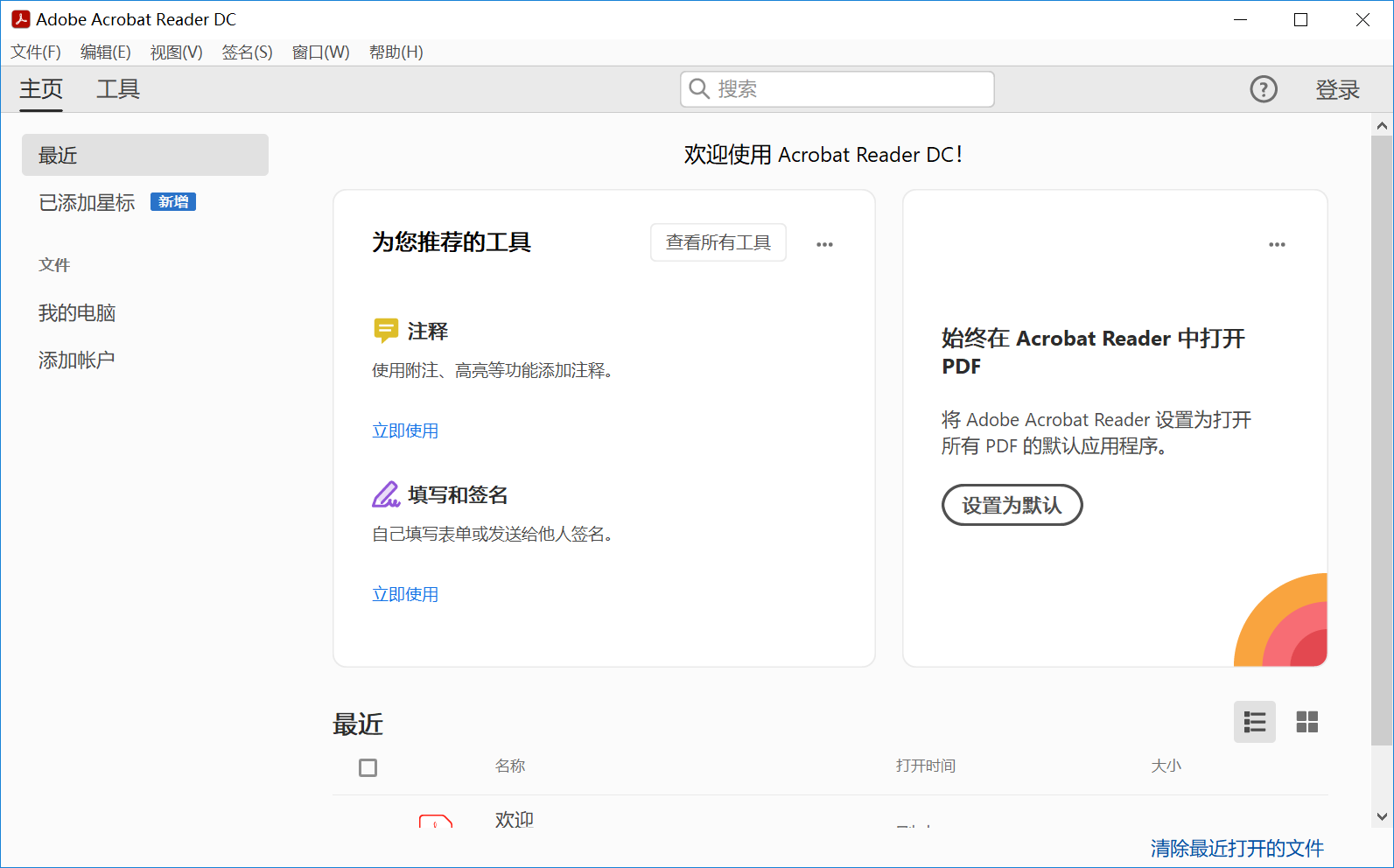
以上就是小编为大家分享的两种可以解决Word转PDF后模糊的解决方案了,希望可以帮助到大家。如果您也有遇到类似的问题,不妨选择一个适合自己的方法手动试试看。另外,小编相信:您通过上述两个方法,可以完美实现您的需求!温馨提示:如果您在使用SmallPDFer这款软件的时候遇到问题,请及时与我们联系,祝您Word转PDF成功。